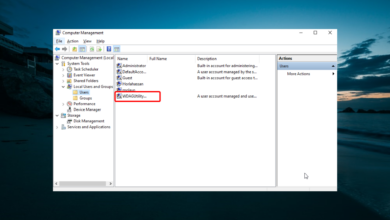Qué es y cómo solucionarlo de manera efectiva
- Puede usar Intune para garantizar el cumplimiento de las políticas de seguridad corporativas, proporcionar un control total sobre las aplicaciones y asegurarse de que sus datos estén seguros.
- Cuando una política no se aplica, puede deberse a su configuración y primero debe deshabilitar algunas de estas restricciones.
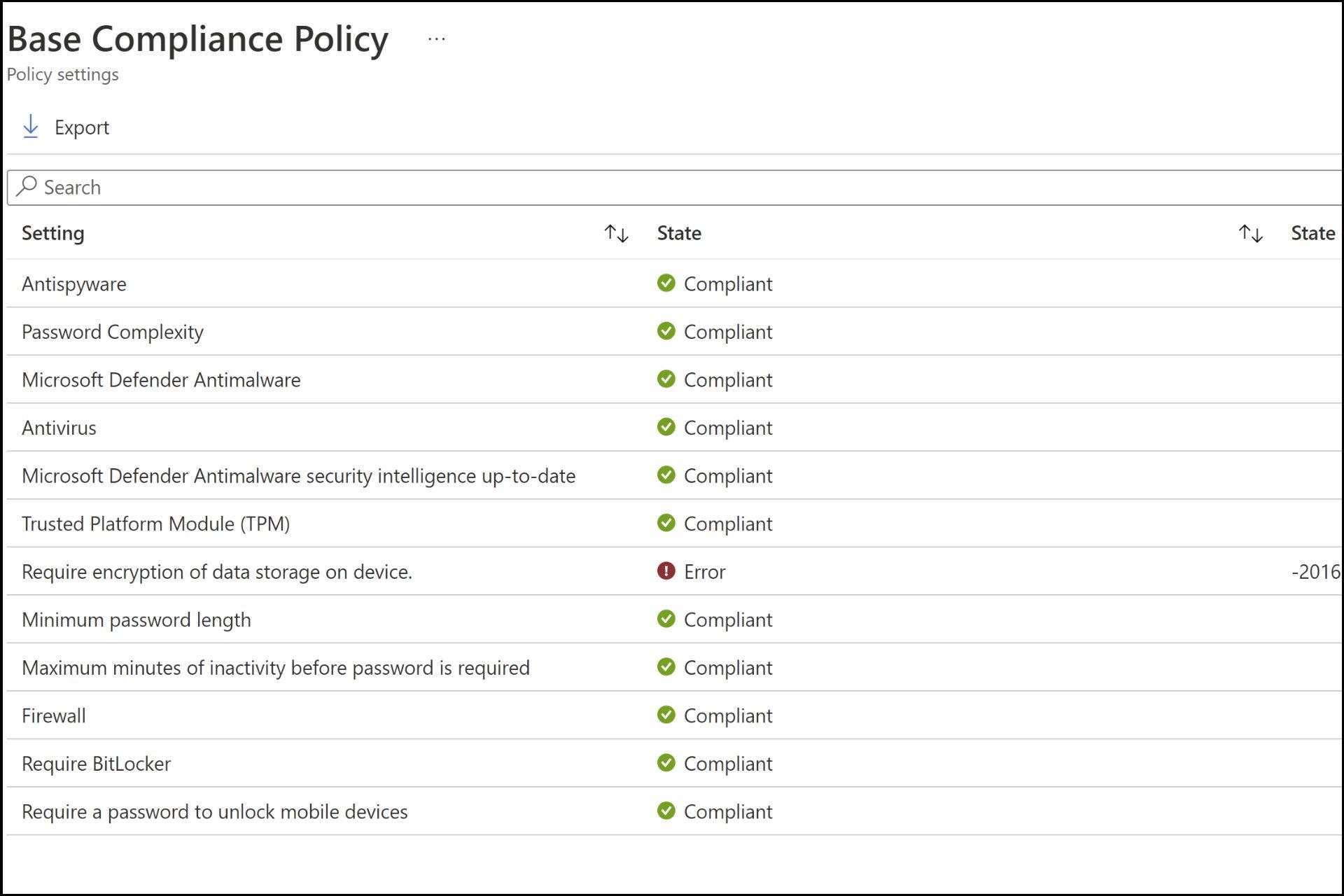
XINSTALAR HACIENDO CLIC EN DESCARGAR ARCHIVO
Microsoft recopila algunos datos de los usuarios de su organización cuando inician sesión en Windows Intune o Azure Active Directory (Azure AD) a través de la implementación o inscripción de aplicaciones.
Estos datos son esenciales en la protección de dispositivos, el inventario de activos y los informes de cumplimiento. Puede crear su política para recopilar datos en Intune. Esto incluye datos sobre las aplicaciones que ejecuta, los dispositivos móviles inscritos en Intune y más.
Sin embargo, desde entonces los usuarios se quejaron de que sus políticas no se estaban aplicando y recibieron un código de error de 0x87d1fde8. En este artículo, llegamos a la raíz del problema y recomendamos soluciones votadas por otros usuarios.
¿Qué es el código de error 0x87d1fde8 (2016281112)?
El código de error 0x87d1fde8 se produce cuando intenta aplicar una política en Intune pero obtiene este error en su lugar. Hay muchas razones por las que no se puede hacer cumplir una política. Aquí hay algunas razones comunes:
- Registro de dispositivos – Es posible que no haya inscrito su dispositivo en Intune. Esto significa que la política no se puede aplicar.
- Configuración incorrecta – Si la política no está configurada correctamente, tendrá dificultades para hacerla cumplir.
- Problema del servidor – El Servicio de Intune puede no estar disponible temporalmente o estar fuera de línea debido a problemas de mantenimiento o de red.
- Problemas de red – También puede experimentar problemas con su conexión a Internet, lo que puede impedirle utilizar el Servicio.
- Incumplimiento – Si su dispositivo no cumple requisitos de conformidad especificado en su política, no podrá recibir actualizaciones de software ni cambios de configuración de Intune.
- Ha habilitado el acceso condicional – El acceso condicional es una función de seguridad de Microsoft Azure que le permite controlar el acceso a las aplicaciones y los datos de su organización. Cuando está habilitado, restringe los dispositivos que no cumplen.
¿Cómo puedo corregir el error 0x87d1fde8?
Verifique lo siguiente primero antes de cualquier solución de problemas avanzada:
- Asegúrese de que el usuario o dispositivo esté inscrito en Intune.
- Compruebe si su dispositivo iOS o Android está conectado a Wi-Fi o Ethernet.
- Asegúrese de que el dispositivo que intenta administrar sea compatible con sus políticas.
- Revise sus políticas y compruebe si hay errores.
- Asegúrese de que su versión de Windows esté actualizada y sea compatible con la última versión de Intune.
1. Deshabilitar el acceso condicional
- Inicie sesión en su cuenta azul.
- Haz clic en Menú en la esquina superior izquierda y selecciona Directorio activo de Azure.
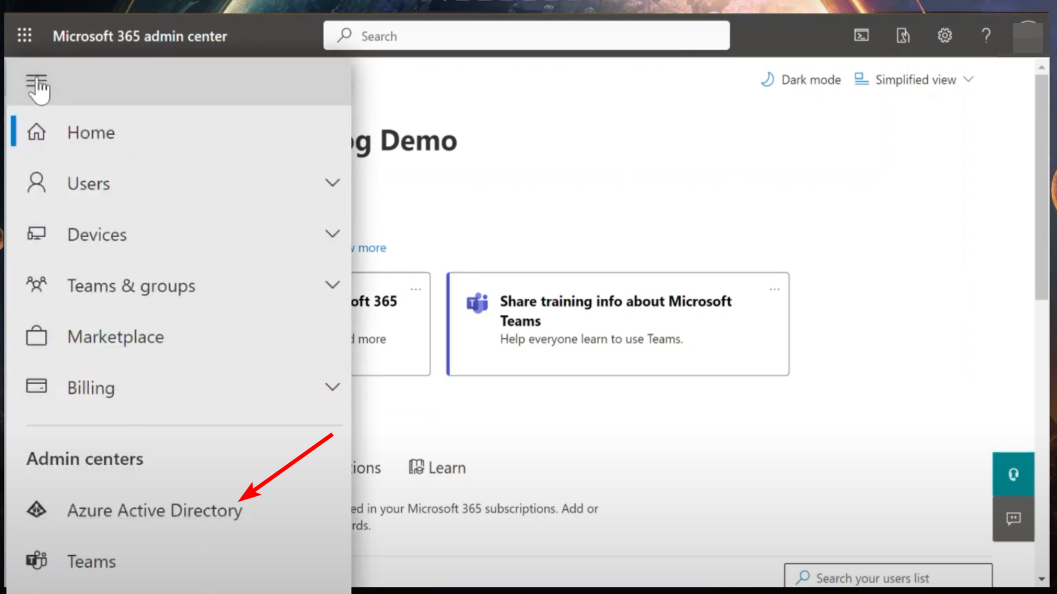
- Seleccionar Proteger y asegurar en el panel izquierdo, luego haga clic en Acceso condicional.
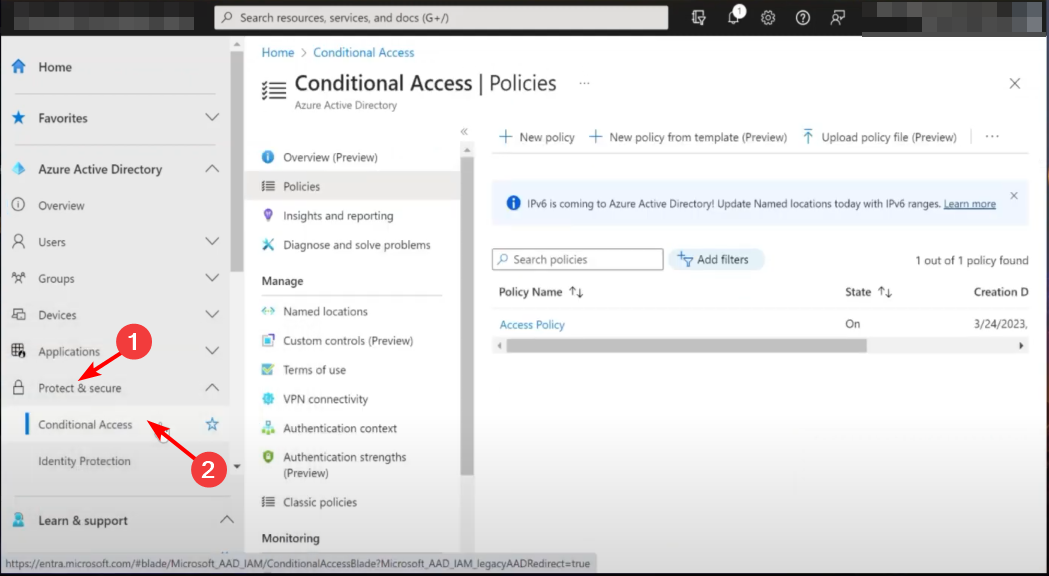
- Bajo la Política de acceso opción, cambiarlo Arrancado.
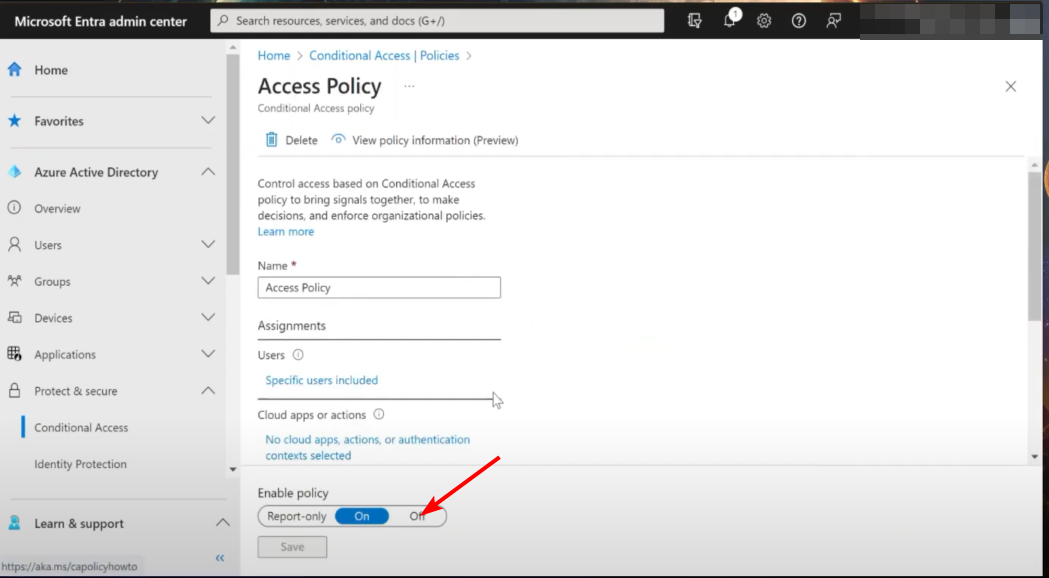
El acceso condicional es una característica de seguridad que puede usar con Intune para ayudar a proteger los datos corporativos. Si le preocupa deshabilitar esta función, puede crear una política personalizada para dispositivos no compatibles.
2. Resincronizar la política
- golpear ventanas clave y haga clic en ajustes.

- Haga clic en Auditores en el panel izquierdo entonces Acceso al trabajo o la escuela en el panel derecho.
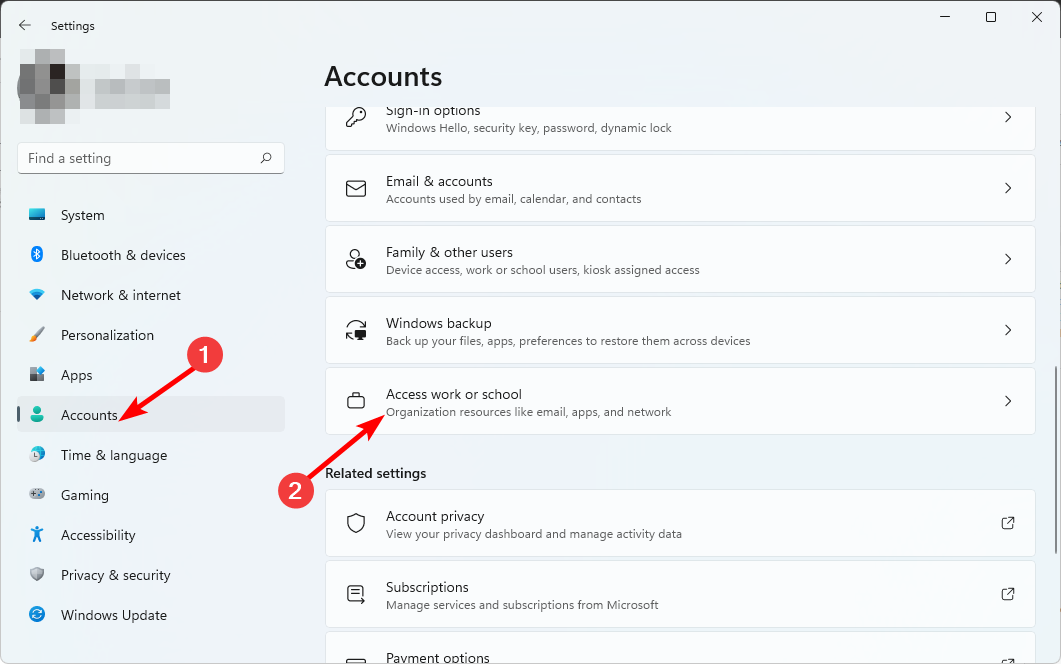
- Busque la cuenta vinculada a su cuenta de AD y haga clic en hinchar.
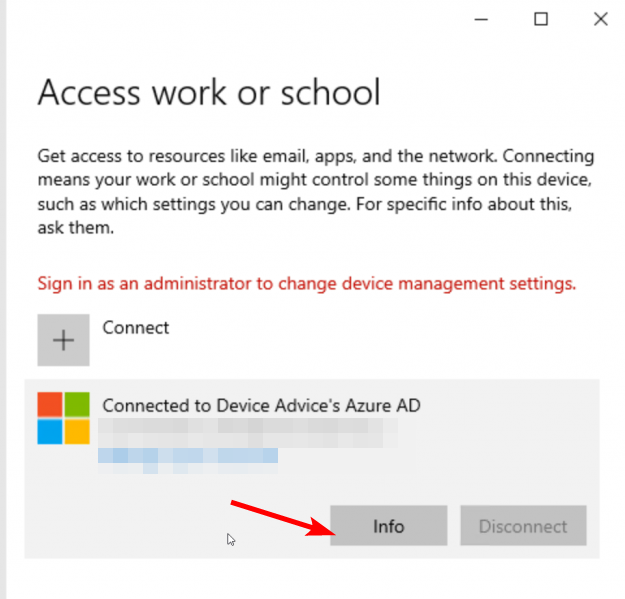
- Seleccionar Momento bajo la Estado de sincronización del dispositivo.
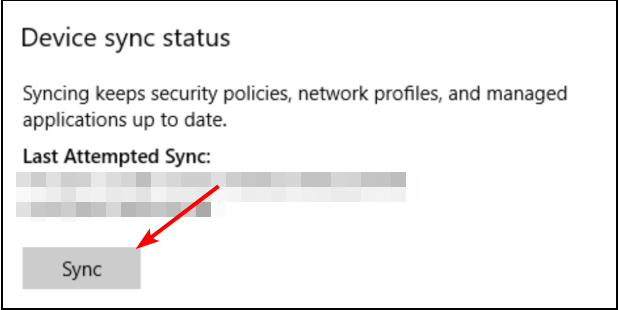
La resincronización restablecerá la configuración de la directiva y permitirá que todas las directivas de Intune apliquen las actualizaciones faltantes o pendientes.
¿Cómo sé si mi dispositivo está inscrito en Intune?
Algunos problemas de la PC son difíciles de solucionar, especialmente cuando se trata de repositorios corruptos o archivos de Windows que faltan. Si tiene problemas para corregir un error, es posible que su sistema esté parcialmente dañado.
Le recomendamos que instale Restoro, una herramienta que escaneará su máquina e identificará cuál es la falla.
Haga clic aquí para descargar e iniciar la reparación.
Hay muchas formas de verificar si su dispositivo está inscrito en Intune. Por supuesto, la señal más obvia debería ser que su dispositivo sea compatible con Intune. De lo contrario, no hay necesidad de verificar si no cumple con los requisitos del sistema.
Un método simple es consultar con su administrador. Los administradores tienen todos los registros de los dispositivos conectados, así que si no está seguro, comuníquese con ellos.
Otra forma es a través de la configuración de Windows. Para hacer esto, siga los pasos a continuación:
- golpear ventanas clave y haga clic en ajustes.

- Haga clic en Auditores en el panel izquierdo entonces Acceso al trabajo o la escuela en el panel derecho.
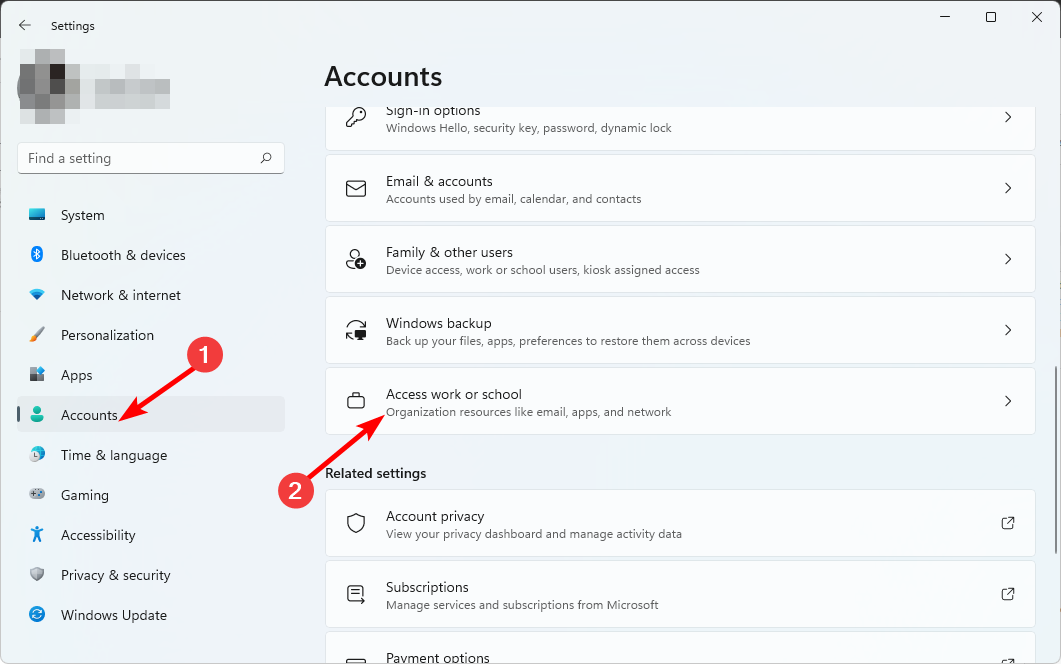
- Encuentre la cuenta vinculada a su cuenta de AD.
- Comprobar si hinchar la opción está disponible. Esta es la confirmación que garantiza que ha inscrito su dispositivo en Intune.
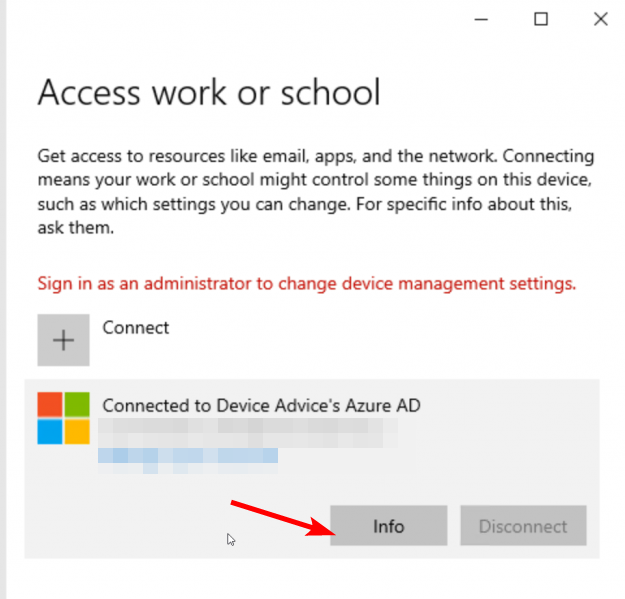
Como alternativa, puede iniciar sesión en el portal de AD y ver sus dispositivos mediante la página de estado del dispositivo de Intune.
Si eso no funciona, verifica y deshabilita tu VPN si está activa. En otros lugares, puede encontrar el error 0x87d101f4, un error de cumplimiento de Intune. Aprenda cómo eludirlo fácilmente en nuestro artículo experto.
También compartimos un proceso paso a paso sobre cómo sincronizar sus dispositivos con Intune, así que asegúrese de consultar nuestro artículo sobre eso.
Déjanos un comentario a continuación si nos perdimos una solución que te ayudó en una situación similar.
¿Aún tienes problemas? Solucionarlos con esta herramienta:
PATROCINADO
Si los consejos anteriores no resolvieron su problema, su computadora puede estar experimentando problemas más profundos con Windows. Recomendamos descargar esta herramienta de reparación de PC (altamente calificada en TrustPilot.com) para solucionarlos fácilmente. Después de la instalación, haga clic en el botón Empezar a escanear botón y luego presione Arreglar todo.
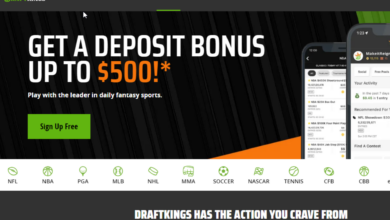
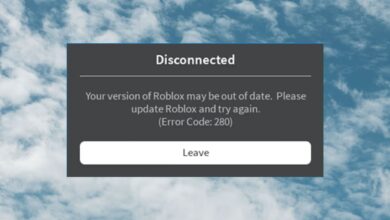
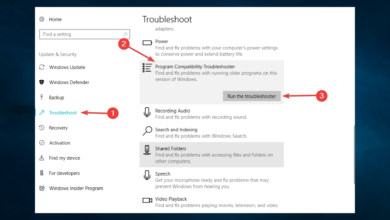
![Photo of Xagt.exe provoca un alto uso de CPU y memoria [4 Ways]](https://kdkick.com/wp-content/uploads/2023/05/xagt-390x220.jpg)